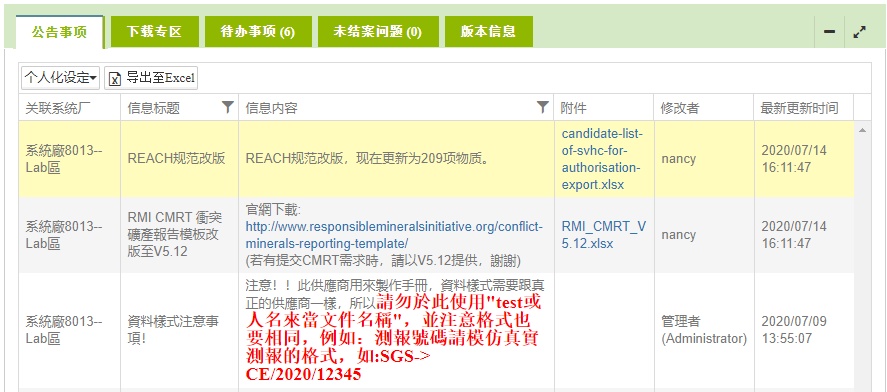GPM Light 系统管理
![]() 操作指引 > 系统管理
操作指引 > 系统管理
如果您担任 GPM Light 系统管理员,需要熟悉系统的管理功能。
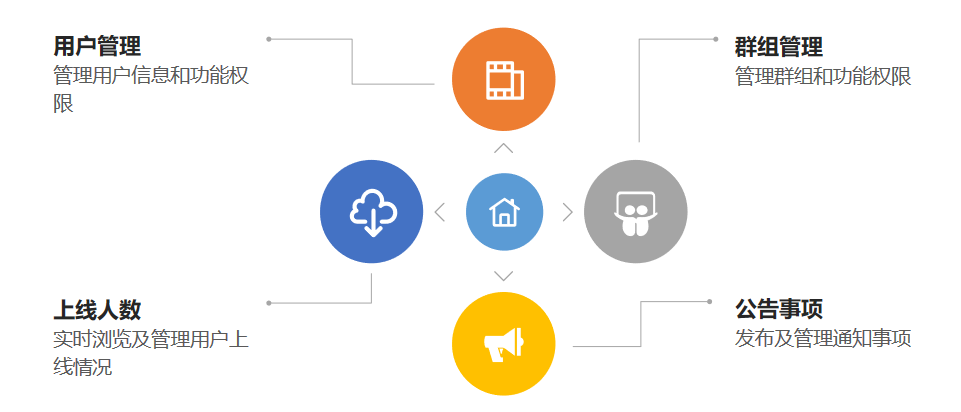
用户管理
使用此功能,管理员可以有效管理用户信息及各项功能的权限。
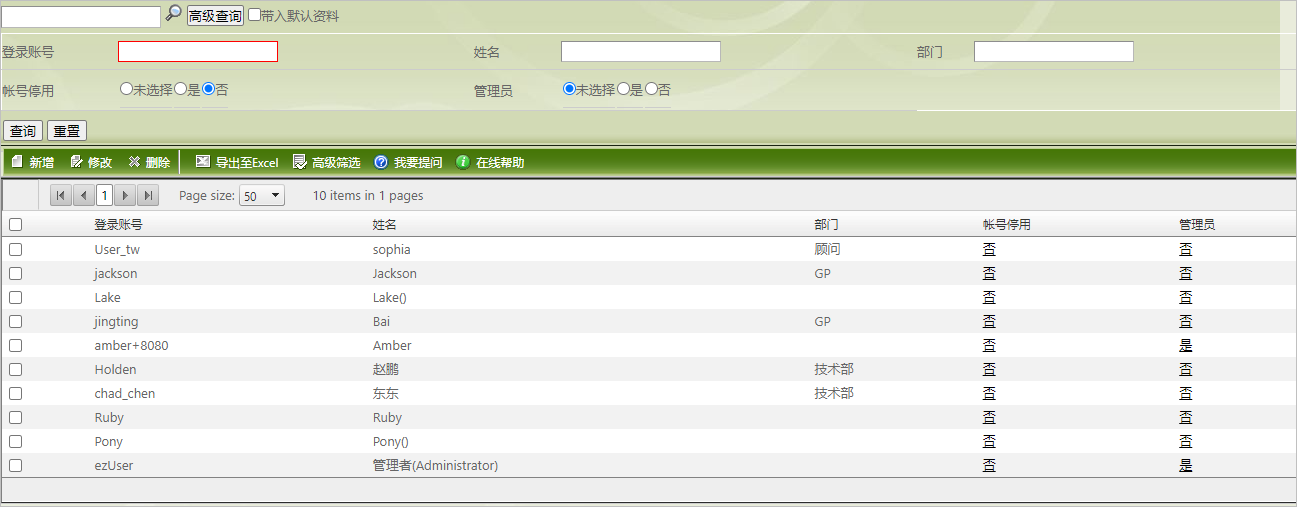
新增/修改用户
如要新增或修改用户,操作说明如下:
- 若需新增用户,在查询页面点击
 进行建档,可设定人员的账号密码和系统各项功能的权限。
进行建档,可设定人员的账号密码和系统各项功能的权限。 - 若需修改用户资料,在查询页面选择要修改的用户后点击
 进行编辑,可修改基本资料及系统各项功能的权限(账号无法修改)。
进行编辑,可修改基本资料及系统各项功能的权限(账号无法修改)。 - 如下图,请依字段填入用户资料,红色*号为必填字段。
- 若用户忘记密码,点击
 键,即可重新发送密码到用户的 Email 邮箱。
键,即可重新发送密码到用户的 Email 邮箱。
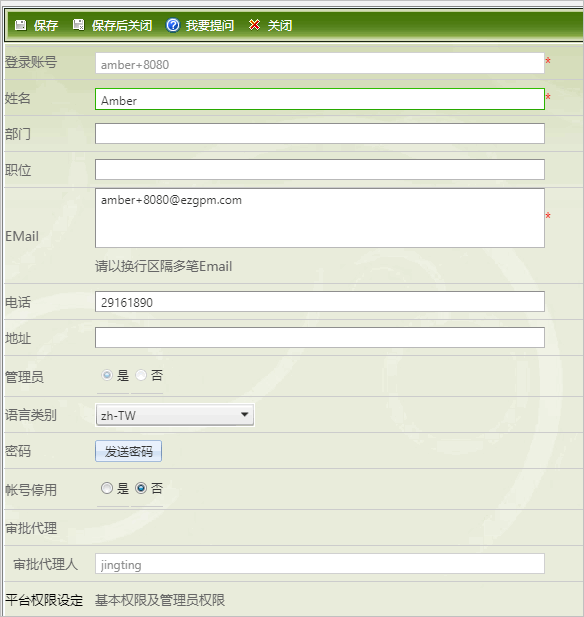
账号停用
- 若要停用用户的账号,在 [账号停用] 栏选择 [是] 即可停用。
- 操作完成点击
 。
。
若人员异动(离职、职务调动)请以[停用]账号代替[删除]账号,才可回查操作历史;一般用户无法停用管理员账号。
对用户执行【停用】时,系统会检核:
- 用户是否有被设定在审核流程中,若有设定,需在【流程设定2.0】修改移除改审核人,若是被设定在审核群组,需从审核群组中移除该人员。
- 用户名下是否有审核待办,或者用户还处在审核中表单的审核关卡中,对于此情况,需对该用户设定【审批代理人】,才可成功停用。
用户个人权限设定
在用户资料编辑页面下方即可进行 [权限项目]设定,如下图所示,可针对所有产品功能特性,选择设定各个用户可以操作的权限。设定完成后点击![]() 保存。
保存。
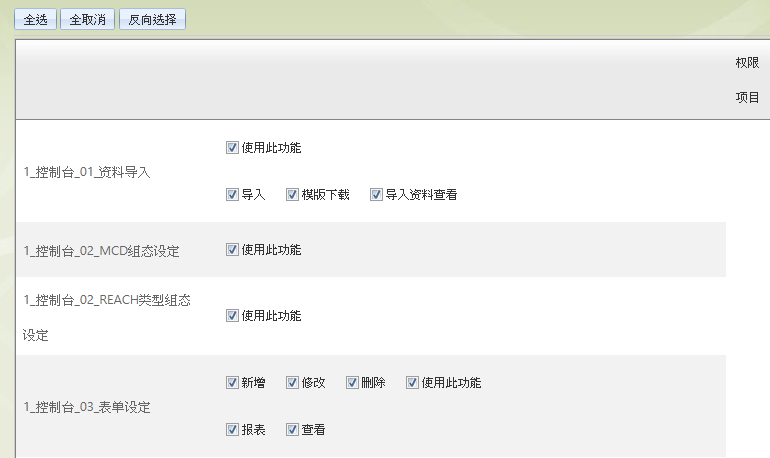
审批代理人设定
依据使用者身份与权限,有不同的设置方式
拥有[代理人设置]权限的人员,可以设置任一用户的审核代理人。操作方式如下:
在查询页面选取要修改的使用者后,点击
 。
。在打开的窗口中进行设置,说明如下:
代理人 - 选取一位审核代理人(不可复选)。
开始时间 - 选取代理开始的时间。
结束时间 - 选择代理结束的时间。
生效状态 - 默认值为否,选择“是”即表示代理生效。
设置完毕后点击
 ,审批代理人设置成功。
,审批代理人设置成功。若要临时或提前结束审核代理的设置,在[生效状态]字段中选择“否”后保存并关闭即可。
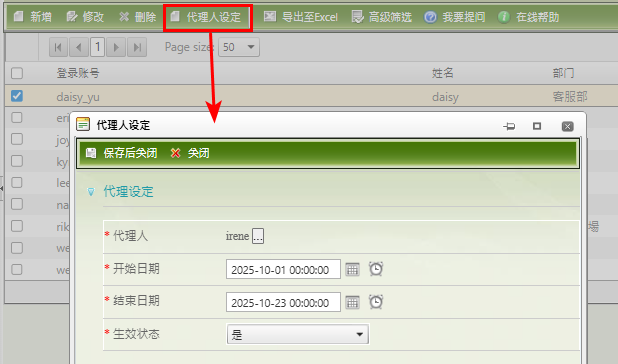
当前登入的用户若为表单的审核人员,可设定一位用户于特定的期间里为审批代理人,即可共同拥有审核表单的权限,操作方式如下:
点击Light系统右上方的[设定及工具]展开选单,点击[审批代理设定]。
于打开的窗口进行设定,说明如下:
代理人 - 选择一位审批代理人(不可多选)。
开始时间 - 选取代理开始的时间。
结束时间 - 选取代理结束的时间。
生效状态 - 预设为否,选取为"是"即表示代理生效。
设定完成后点击[保存后关闭],审批代理设置成功。
若要临时或提前结束审批代理的设定,于[生效状态]栏位选取为"否"后保存关闭即可。
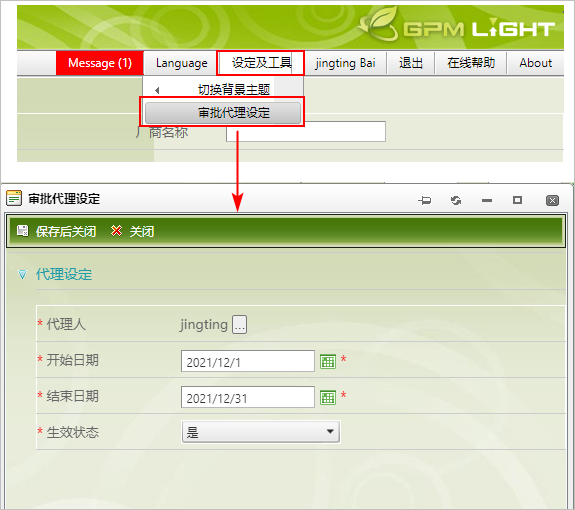
审批代理设定说明
- 设定后可于用户资料-[审批代理人]查看设定结果。
- 已被设定为审批代理人的用户,在[开始时间-结束时间]内不可再被其他用户设定为审批代理人。
- 代理人和被代理人都可以进行审核作业,但不能同时审核。
- 代理人若于代理期间执行审核退回,也会收到退回通知信。
群组管理
新增/修改群组
可新增/修改群组及所属人员,并设定该群组可使用的功能权限。
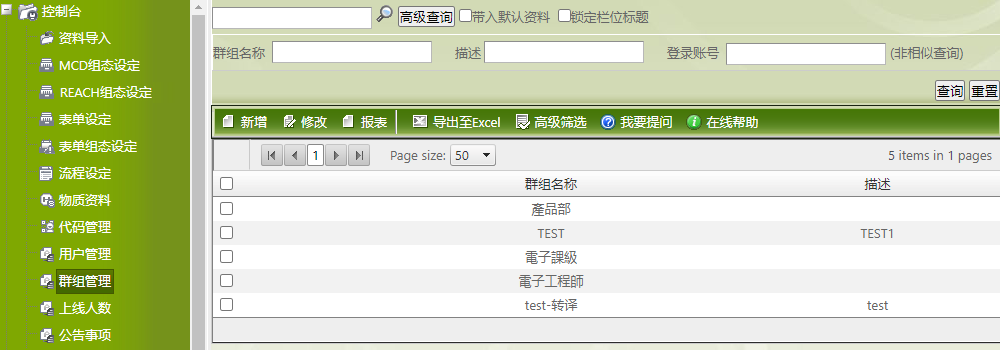
- 在[群组名称]和[群组描述]字段,设定名称及加入相关的说明。
- 点击
 选择要加入此群组的人员。
选择要加入此群组的人员。 - 点击
 下拉列表复制其他群组已设定好的权限。
下拉列表复制其他群组已设定好的权限。
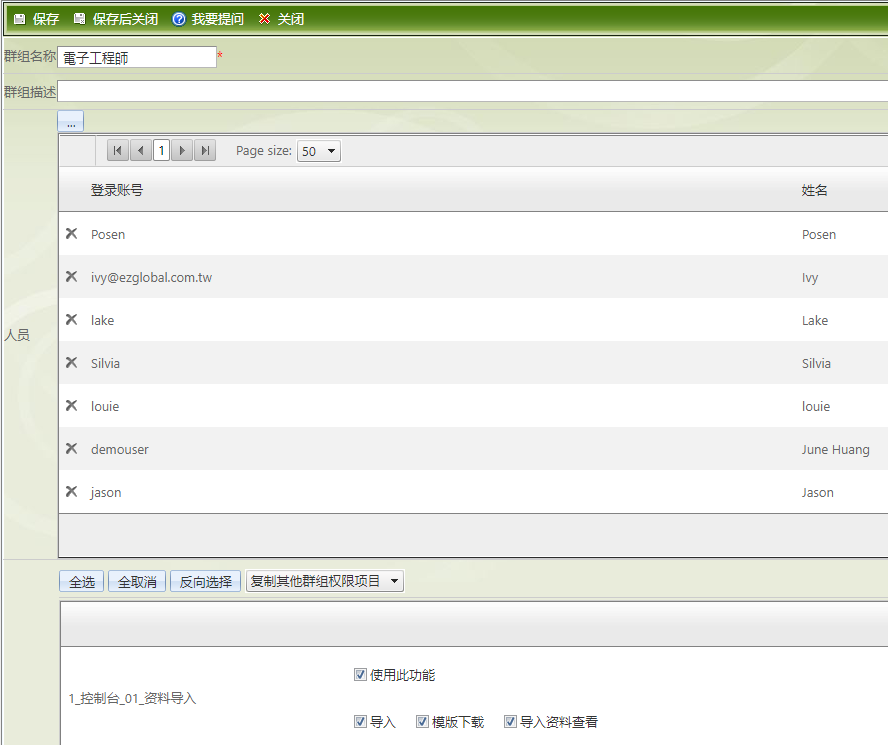
权限设定方法
设定群组以及设定该群组所具备的权限,可依不同部门或角色,例:
- GP Group:GP群组。
- RD Group:RD群组。
- SQE Group:SQE群组。
- Sales Group:业务群组(只供查看)。
将用户加入所属群组中,就会具备该群组对应的权限,一个用户可加入多个群组。
用户可操作功能的权限是[用户管理]及所属[群组管理]下所有开放的权限。
当群组人员异动时,将[增加/删除] [新加入人员/移除人员]的表单审核权限。
上线用户状态
可查看上线人员,点击![]() 可将用户强制注销系统,以供其他用户上线使用。
可将用户强制注销系统,以供其他用户上线使用。

仅有具管理员权限的账号登录时,才会显示
功能键。
公告事项
当您需要对用户或供应商公布事项时,可以利用公告功能发布。
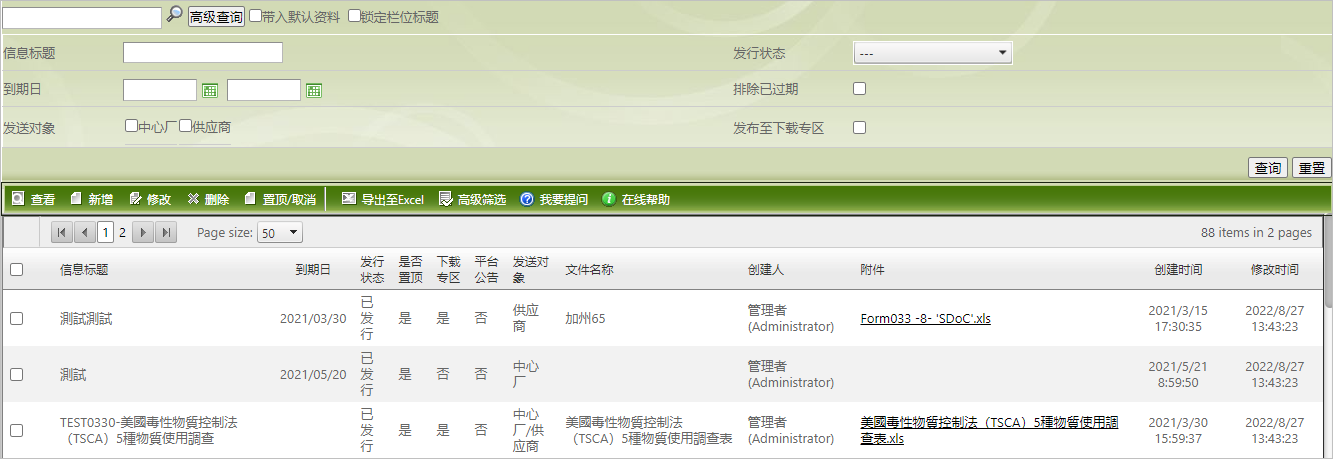
新增公告事项
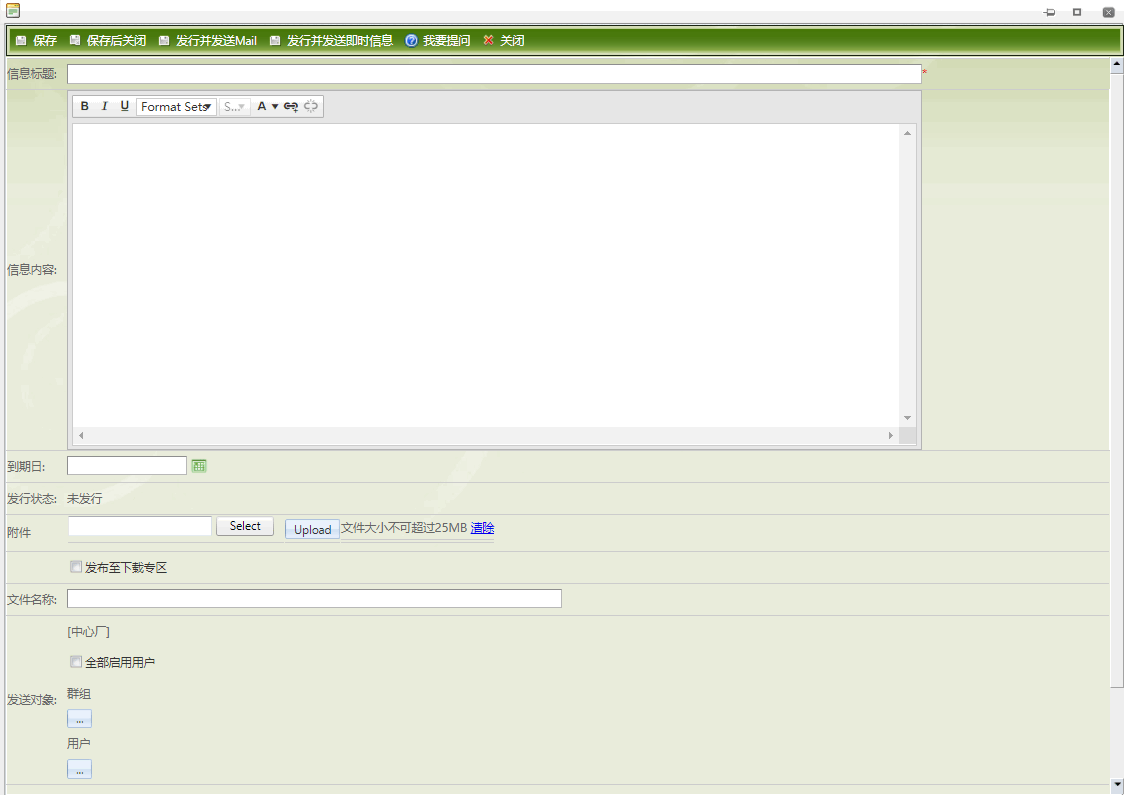
- 在公告事项功能中,点击
 键,打开公告编辑页面。
键,打开公告编辑页面。 - 在编辑页面填写公告内容,可以上传附件随公告一同发布。
- 勾选[发布至下载专区],附件会以填写的[文件名称]发布于NET平台端公告的[下载专区]页签。
- 您可以选择要发布的对象:
- 发布给所有已启用的用户。
- 发布给系统厂的用户或群组。
- 发布给供应商的用户或群组。
- 资料设定完成后保存,被选择的对象就能在公告事项看到您发布的内容。
- 您还可以选择2种不同方式,发送公告事项:
- [保存并发送Mail]:系统会立即发送Mail。
- [保存并发送即时消息]:系统会立即发送信息(在系统右上角Message显示)。
下图为用户接收画面:
- Mail发送
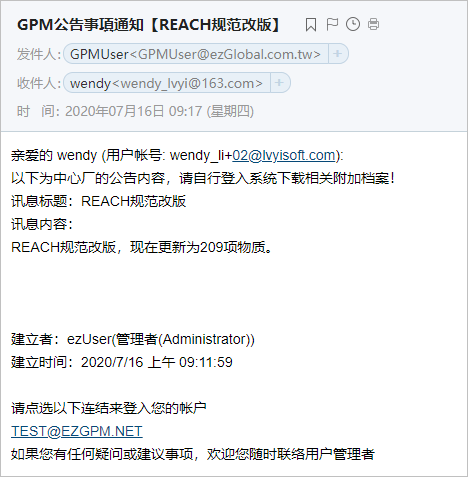
- 信息发送
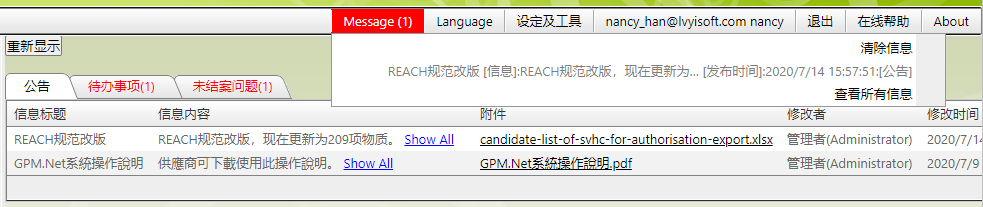
修改公告
修改公告的方式请参考新增公告方式,于清单页勾选要修改的记录,点击
键即可打开编辑页面进行修改。
修改公告后点击保存,系统会弹窗提示【是否发送Email?】,可依需求设定。
NET平台-供应商端公告页面
公告发布后,如下图所示公告会出现在供应商端的主画面,呈现的格式与在Light系统所设定的格式相同。
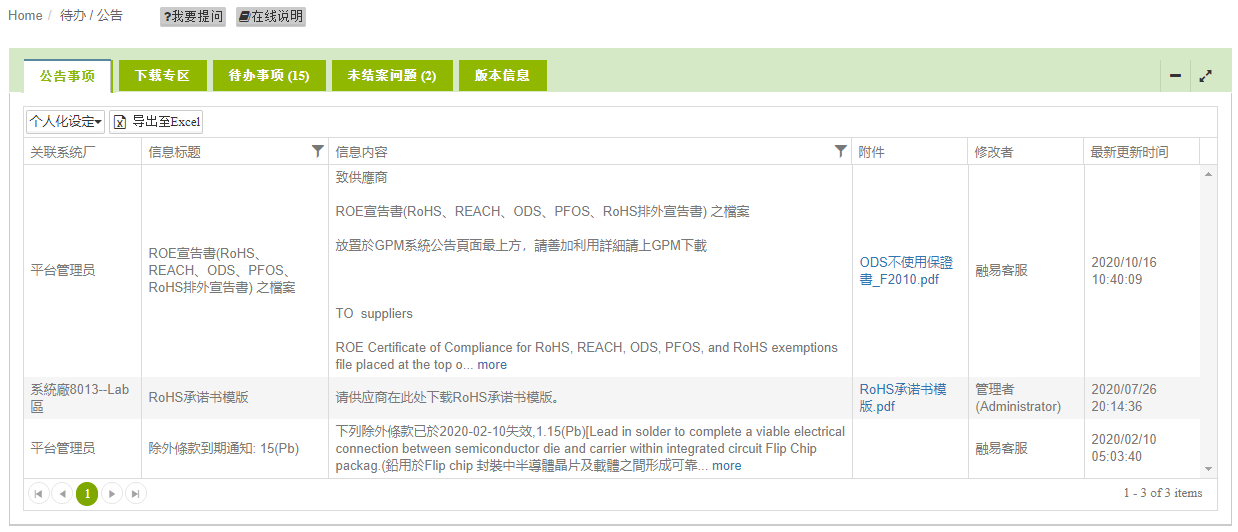
置顶公告事项
若有重要的公告事项,可设定为置顶,让供应商更容易注意到此信息。
1.勾选公告事项后,点击![]() 键,即可置顶公告。
键,即可置顶公告。
2.若要取消置顶,再次点击![]() 即可。
即可。
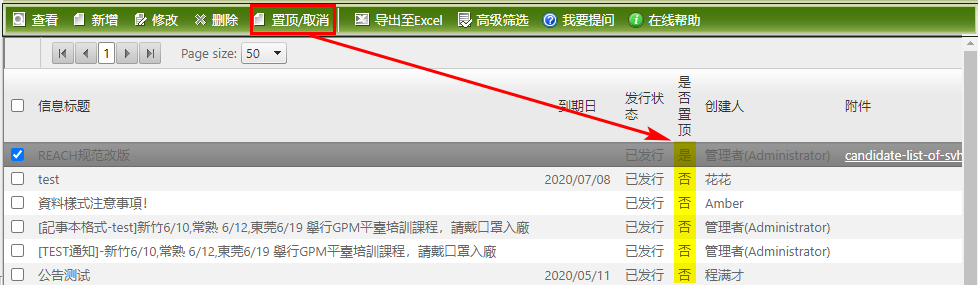
置顶公告规则
- 一次最多可置顶5则公告事项,排序顺序如下:
- 按照置顶时间来排序,如最近一次被置顶的就会放在最上面,「置顶日期(新->旧) --> 更新日期 (新> 旧)」
- 在[是否置顶]栏判断公告的置顶状态。
NET平台-供应商端公告画面
供应商端的公告画面会将此公告显示在顶端并且标黄。